Безпека ваших документів і файлів завжди важлива. Довіру до безпеки хмарних платформ важко здобути і легко втратити. Імовірно, що ваша безпека на вашому пристрої буде порушена. Історично склалося так, що люди вибирають слабкі паролі, залишаючи свої облікові записи легко доступними. Люди також зазвичай залишають свої пристрої ввімкненими, особливо вдома.
Однією з речей, які ви можете зробити, щоб захистити свою безпеку, є переконатися, що ви виходите зі свого пристрою або будь-яких хмарних служб, таких як Dropbox, коли ви ним не користуєтесь. Вводити ім’я користувача та пароль щоразу, коли ви хочете відкрити Dropbox, може бути важко. Проблема з тим, щоб залишити його ввімкненим, полягає в тому, що люди, які мають доступ до вашого пристрою, можуть просто відкрити програму Dropbox і переглянути ваші файли.
Щоб надати вам інший варіант запобігти цьому, Dropbox дозволяє вказати чотиризначний PIN-код. Цей PIN-код залежить від пристрою, тому вам потрібно буде налаштувати його на кожному пристрої, який ви використовуєте. PIN-код потрібен щоразу, коли ви запускаєте програму або знову відкриваєте її після того, як вона була згорнута. Якщо буде десять послідовних невдалих спроб використати PIN-код, програма повністю вийде з облікового запису та знову зажадає ввести ім’я користувача та пароль.
Порада: Якщо ви просто переключитесь на використання іншої програми, не згортаючи програму Dropbox, вона залишиться розблокованою протягом тривалого часу. Обов’язково згорніть програму, щоб заблокувати її, коли ви не використовуєте її.
Як увімкнути блокування паролем
Щоб увімкнути блокування паролем для програми Dropbox, потрібно зайти в налаштування безпеки. Щоб потрапити туди, спочатку потрібно натиснути на значок зубчастого колеса внизу стовпця зліва.
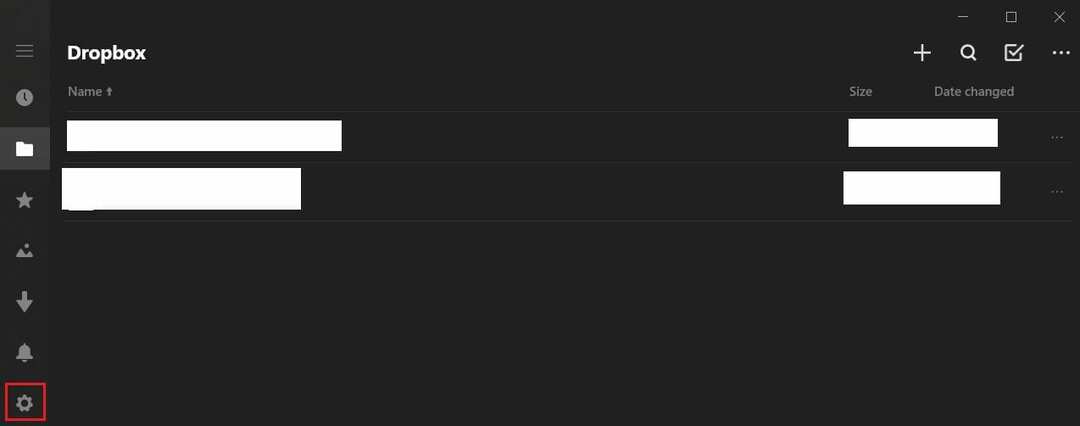
У налаштуваннях натисніть «безпека», щоб перейти на екран встановлення PIN-коду.
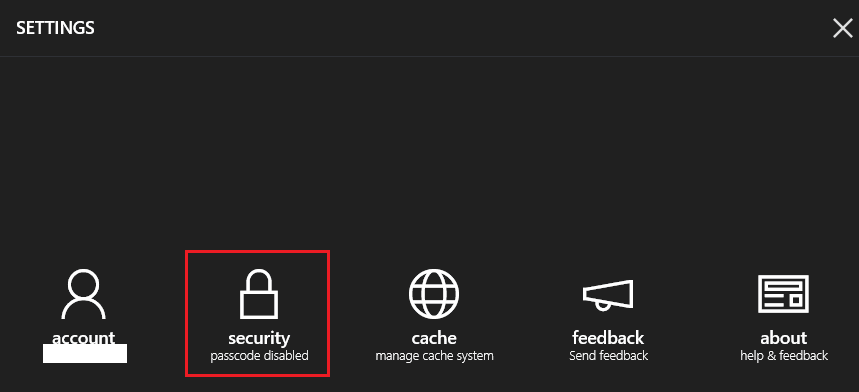
Увімкніть блокування паролем, увімкніть повзунок «Блокування паролем», а потім введіть чотиризначний PIN-код, який ви хочете використовувати як пароль. Вам потрібно буде ввести пароль двічі, щоб підтвердити, що ви не зробили помилку.
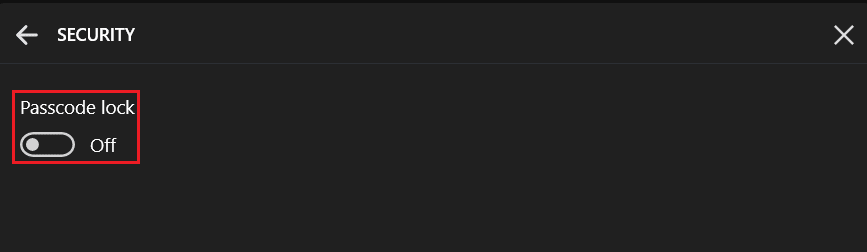
Додавання пароля до програми Dropbox може запобігти доступу людей до вашого пристрою з ваших хмарних файлів без дозволу. Дотримуючись інструкцій у цьому посібнику, ви можете ввімкнути блокування PIN-кодом для програми Dropbox.